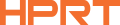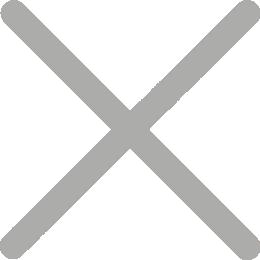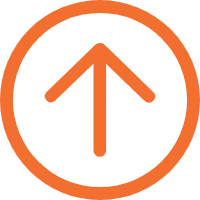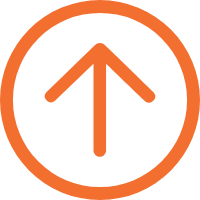كيفية طباعة التسميات من Excel باستخدام طابعة التسمية الحرارية
اليوم في بيئة الأعمال التجارية سريعة الخطى ، وكفاءة الطباعة التسمية أمر بالغ الأهمية لتوفير الوقت وزيادة الإنتاجية . إذا كانت شركتك تحتاج إلى طباعة التسميات بانتظام ، قد يكون وسيلة جيدة لاستخدام الطابعة الحرارية التسمية الطباعة مباشرة من Excel . في هذه المقالة ، ونحن سوف تظهر لك كيفية طباعة البيانات إكسل مع الطابعة الحرارية التسمية خطوة بخطوة .
إعداد جداول البيانات إكسل
التفوق لديه وظيفة قوية من الفرز ، يمكن ترتيب البيانات بدقة ، من السهل إدخال ، هو مناسبة جدا لتخزين البيانات مثل دليل الهاتف .
طباعة علامات التبويب من خلال التفوق ، تحتاج أولا إلى إنشاء ورقة عمل جديدة مخصصة لطباعة العلامات . اكتب العنوان الذي يصف البيانات في الخلية الأولى في كل عمود . كل عمود يجب أن تحتوي على معلومات فريدة من نوعها للطباعة . على سبيل المثال ، العمود يحتوي على اسم المنتج ، العمود باء يحتوي على تاريخ الإنتاج ، على النحو المبين أدناه . بعد إدخال جميع البيانات ، حفظ ورقة العمل .

تكوين الطابعة الحرارية التسمية
المقبل ، سوف تحتاج إلى تكوين الطابعة الحرارية التسمية ، بما في ذلك تثبيت برامج التشغيل الضرورية و برامج تحرير الطابعة الحرارية التسمية ، فضلا عن إعداد الطابعة .
تصميم العلامات
هناك العديد من الطرق لطباعة العلامات من خلال التفوق ، على سبيل المثال ، باستخدام كلمة أو اصلاحات رمز ، يمكنك تحقيق التفوق تسمية الطباعة . ومع ذلك ، فإن الطريقة الأكثر عملية هو استيراد البيانات إكسل في برامج التحرير لإكمال الطباعة .
العديد من الشركات المصنعة للطابعات الحرارية التسمية وضعت برامج تحرير قوية للمستخدمين تحرير العلامات واستخدام البيانات إكسل . hprt هي المورد موثوق بها في الصين ، مع التركيز على توفير حلول الطباعة المهنية لمختلف العملاء ، لتزويد المستخدمين مع " herelabel " تحرير البرمجيات الحرة ، والبرمجيات لديها ميزات تحرير قوية ، بما في ذلك مجموعة متنوعة من الصناعات القوالب . وبالإضافة إلى ذلك ، فإن البرنامج يدعم أيضا استيراد البيانات إكسل .

بعد تثبيت البرنامج ، استيراد البيانات المطلوبة على النحو المبين أدناه . ثم يمكنك استخدام مجموعة متنوعة من وظائف تحرير البرنامج لتعديل العلامات ، بما في ذلك الخط والحجم والشكل . يمكنك حتى إضافة الباركود المستوردة من إكسل .


طباعة التسمية
الآن دعونا نبدأ الطباعة ! للقيام بذلك ، تحتاج إلى اختيار علامة التبويب وفتح مربع حوار الطباعة . يمكنك تعيين إعدادات الطابعة ، مثل ضبط اتجاه الطباعة ، هوامش الصفحة ، والتكبير ، وغيرها من الإعدادات . وأخيرا ، معاينة وطباعة التسمية .
حلول مشاكل الطباعة المشتركة
حتى لو كنت وضعت بعناية ، قد يكون هناك مشكلة في طباعة التسمية . مشكلة شائعة هي أن التسمية ليست الانحياز ، وهذا يمكن أن يحدث إذا كان الوسم المواد لا يتم تحميلها بشكل صحيح في الطابعة . لحل هذه المشكلة ، تحقق من محاذاة ورقة التسمية و تعديلها حسب الحاجة . مشكلة أخرى هي حجم التسمية التي يمكن حلها عن طريق ضبط إعدادات الطباعة . اتصال الطابعة قد تفشل أيضا ، حتى تحقق من اتصال الطابعة وإعادة تشغيل الطابعة إذا لزم الأمر .
خاتمة
وفقا للخطوات الواردة في هذه المقالة ، سوف تستخدم الطابعة الحرارية التسمية لطباعة العلامات بسرعة وكفاءة من Excel . مع القليل من الممارسة ، يمكنك بسهولة طباعة العلامات .
hprt هو موثوق بها نظام الطباعة حل الشركة المصنعة ، بما في ذلك أنواع مختلفة من الطابعات ، وأجهزة المسح الضوئي ، فضلا عن التطبيقات الذكية ، متعدد منصة السائقين وجزءا لا يتجزأ من تطوير التطبيقات . شعرت إن أنت تكون راغبة في أيّ من نا [ ثرموست - تب ] منتوجات , رجاء حرّة أن اتّصل بنا .